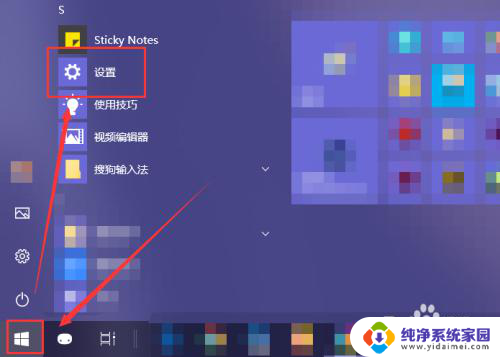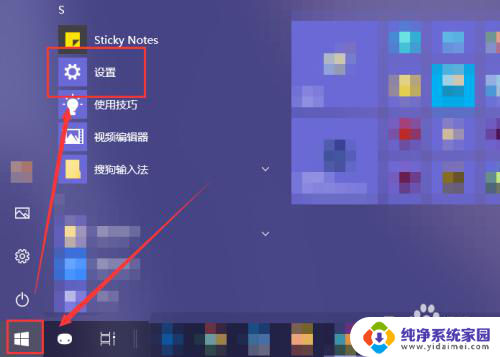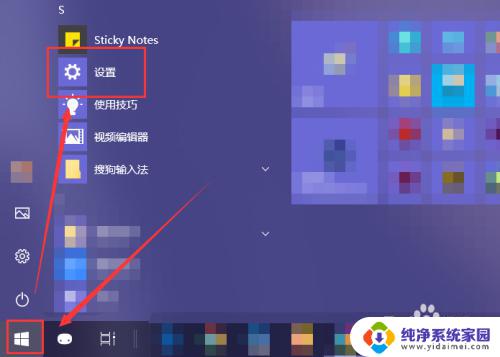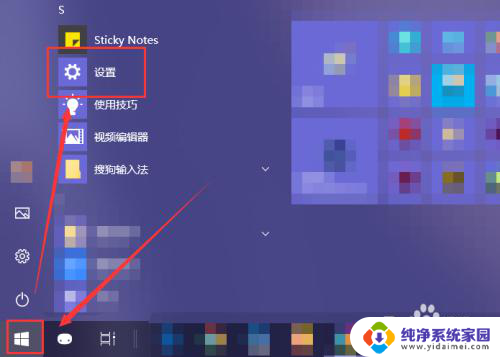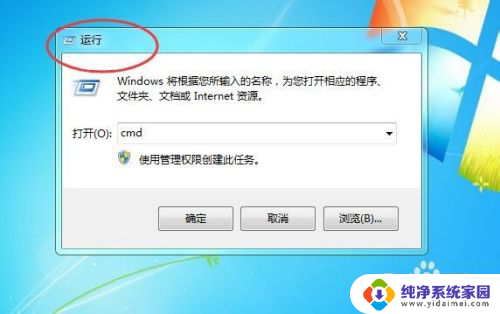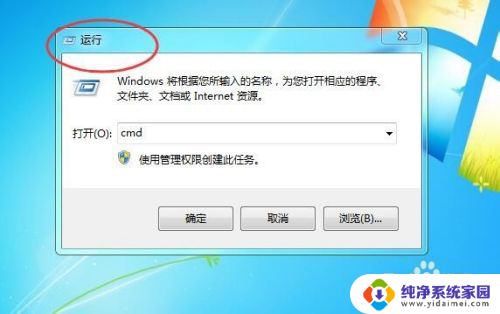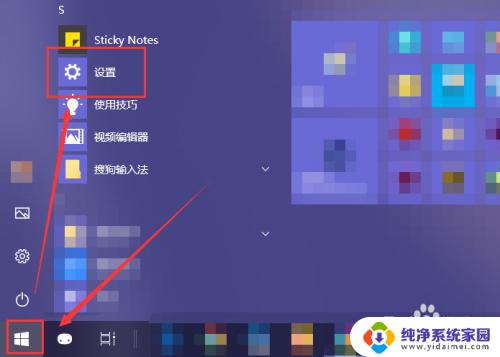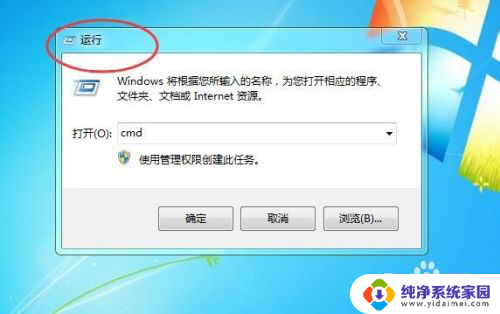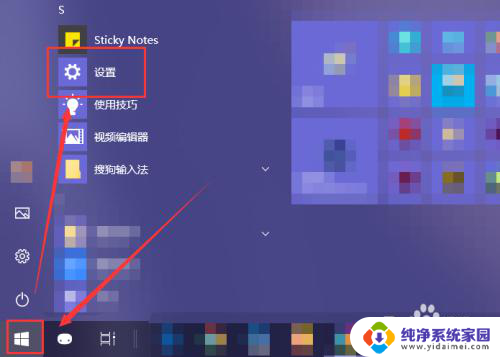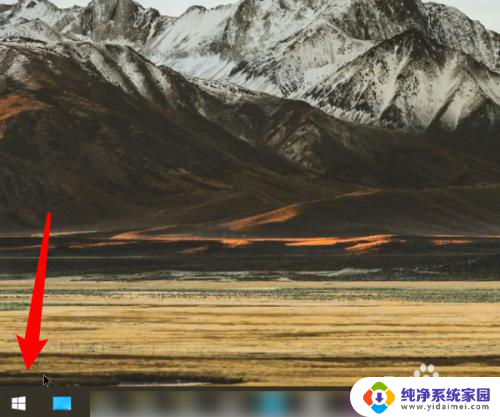开机启动的软件怎么关闭 如何停止开机自动启动的软件程序
开机启动的软件怎么关闭,在我们使用电脑的过程中,有些软件会在开机启动时自动运行,给我们带来了一定的困扰,这些开机启动的软件不仅会占用系统资源,还可能导致电脑运行变慢。了解如何关闭或停止开机自动启动的软件程序是非常重要的。本文将介绍一些简单有效的方法,帮助我们轻松解决这个问题。无论是通过系统设置、任务管理器还是第三方软件,我们都能找到合适的方式来关闭开机启动的软件,以提高电脑的运行效率。让我们一起来探索吧!
具体方法:
1.点击电脑左下角的“Win键”,在“开始”菜单中选中“设置”。
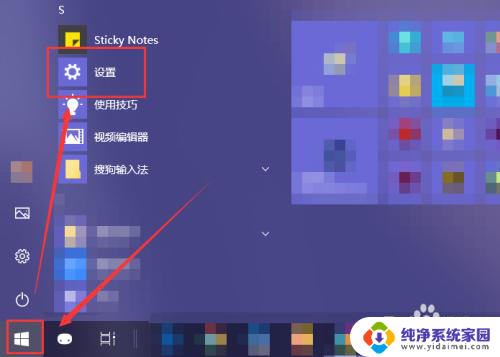
2.在“Windows 设置”窗口中选中“应用”选项。
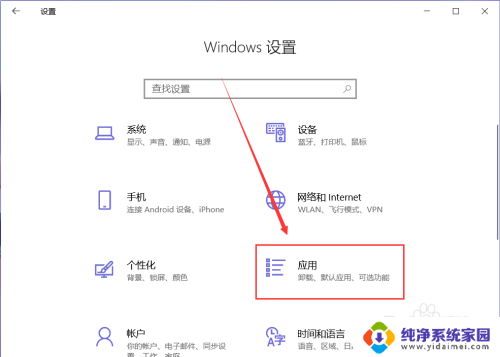
3.在“应用”页面左侧中找到“启动”选项。
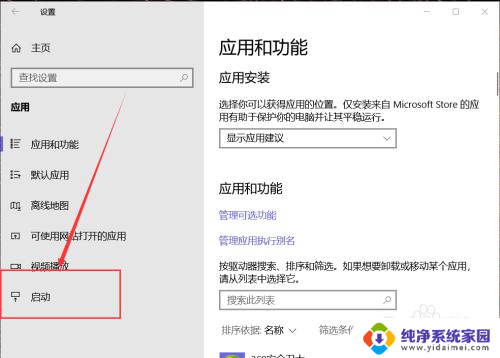
4.然后在右侧页面中就能找到开机自动启动的应用程序,这里关闭应用右侧的开关即可将其关闭开机时启动。
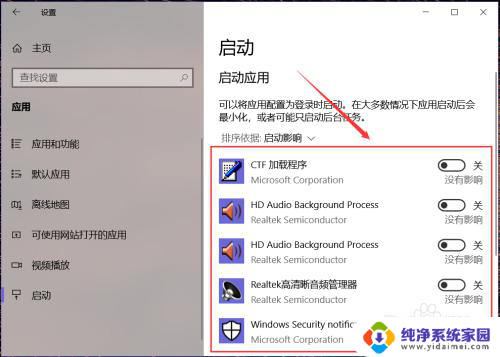
5.有些应用在其设置界面中提供开机时开启的开关选项,在想要禁止开机时启动的应用设置中关闭其开机自动启动即可。
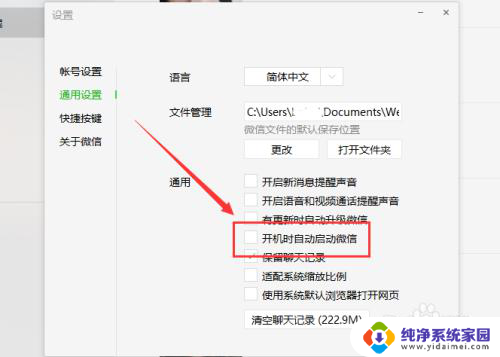
6.除此之外,还可以通过第三方应用应用程序管理启动项。禁止某些程序开机时自动启动即可。
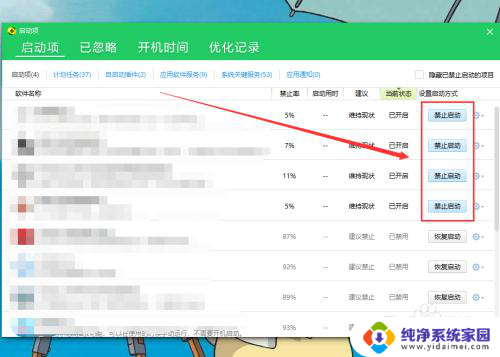
以上就是如何关闭开机启动的软件的全部内容,如果遇到这种情况的用户可以按照上面的方法来解决,希望能够帮助到大家。